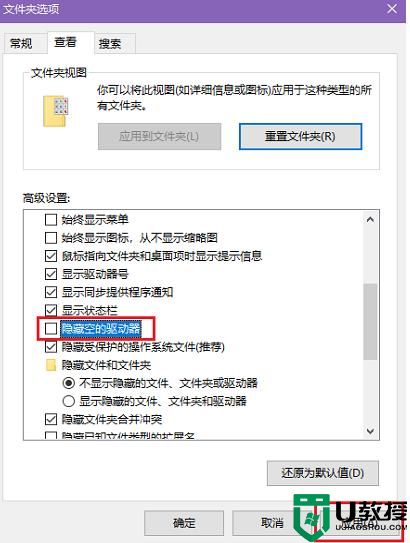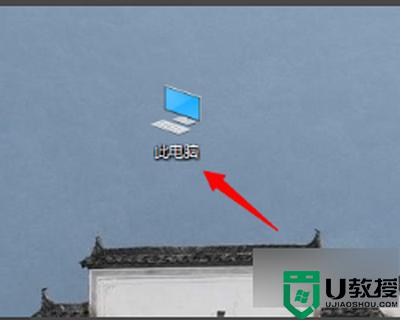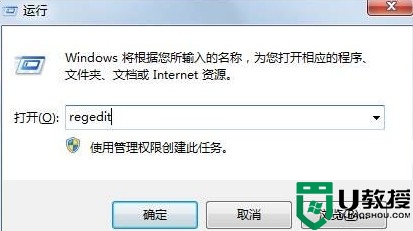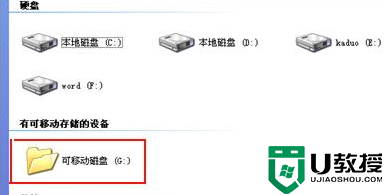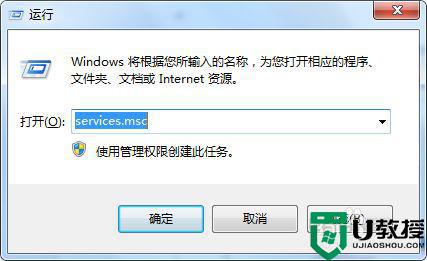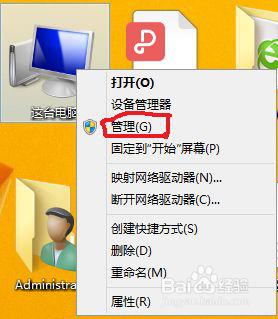任务栏显示U盘图标,我的电脑没有u盘盘符怎么办
时间:2015-10-27作者:ujiaoshou
【我的电脑不显示u盘盘符怎么办】电脑连接上u盘后发现任务栏提示有硬件插入,但是我们打开计算机时却找不到U盘盘符,这是为什么?出现这种情况要怎么应对?下面小编就跟大家介绍一种简单的解决方法。
具体操作方法如下:
1、打开开始菜单,点击“设备和打印机”;
2、在设备和打印机的页面中找到对应的U盘;

3、在页面属性中,切换到硬件栏目页下,点击对应的u盘;
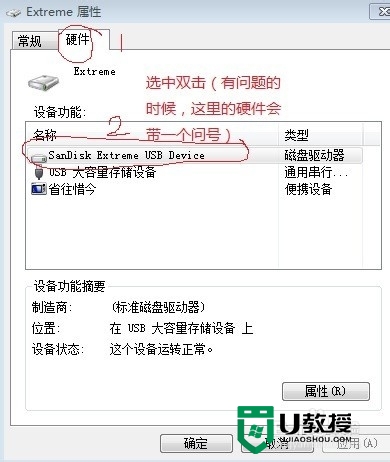
4、在属性页面中,切换到“常规”栏目下,点击设备状态下面的“改变设置”;
5、在弹出的属性面板中,再点“驱动程序”选项卡,点下方的'卸载"确定后,重新插拔U盘即可。
关于任务栏显示U盘图标,我的电脑没有u盘盘符怎么办就暂时跟大家说打这里,如果不是大问题一般我们都回选择重启电脑就好,但是如果还是一直出现相同的问题,那就建议采用上述的方法去解决问题。